Монтирование архива как диска
Обновлено: 03.07.2024
Забудьте Daemon Tools, Virtual_CD, Paragon_CD_Emulator и им подобное.
Для монтирования всех образов (также архивов) достаточно только 2 простые программы WinMount и ImDisk.
Они не сидят постоянно в памяти, для них не нужны службы. Виртуальные диски создаются по мере надобности при монтировании, а виртуальные диски и программы закрываются при демонтировании образов.
Но наиболее часто используемые образы *.iso *.img предпочитаю монтировать ImDisk (из контекстного меню), т.к. последний не открывает окон, не занимает ресурсов.
..\ImDisk\imdiskinst.exe установит монтирование образов и демонтирование виртуальных дисков из контекстного меню.
..\ImDisk\imdisk.cpl откроет окно, откуда можно создать новый, монтировать, демонтировать, изменить, сохранить образ, вкл. как образ HDD (сохранять с MBR). Для включения опций надо метить не строку, а крайнюю левую ячейку - букву диска.
Сейчас часто используются *.wim образы (архивы). Говорят, что такие образы в десятки раз быстрее монтируются, а программы из них исполняются быстрее. WinMount монтирует *.wim как виртуальный диск, также просматривает и извлекает содержание *.wim образов без монтирования.
*.wim это продукт Microsoft, впервые появившийся в Vista, и ..\GIMAGEX\imagex.exe оригинальная программа для работы с ними. Есть также удобный графический интерфейс ..\GIMAGEX\gimagex.exe
Эти программы монтируют и создают *.wim архивы, как виртуальных дисков, так и директорий. В gimagex.exe "Распаковка" - это монтирование, файлы доступны только во время монтирования, а "Применение" копирует файлы из образа.
gimagex.exe (одинаково из *.wim образа на диске, или из смонтированного *.iso) извлекает файлы из *.wim образа в
2 раза быстрее, чем копирование из образа *.wim, монтированого WinMount; и в 3 раза быстрее, чем извлечения их в WinMount без монтирования *.wim образа.
При создании *.iso и *.wim одинаковые файлы можно записывать в образ только один раз. Соответственно, одинаковые файлы занимают только одно место (размер) в образе, но если распакуете такой образ-архив, то на диске каждый файл займет свое место.
Поэтому некоторые сборки-образы содержат несколько версий основного дистрибутива, отличающихся немногими новыми файлами. Каждый дистрибутив помещают в свою папку с именем из 4 букв типа XP01, и в каждом SETUPLDR.BIN (в HEX редакторе) заменяют i386 на имя его папки, и в каждом TXTSETUP.SIF указывают путь к его папке в секции:
[SetupData]
SetupSourcePath = "\XP01\"
и через grldr загружают нужный SETUPLDR.BIN типа:
title Install XP01 |find /XP01/SETUPLDR.BIN
find --set-root /XP01/SETUPLDR.BIN
chainloader /XP01/SETUPLDR.BIN
*.wim можно сделать как загрузочный образ. Иногда в *.wim добавляют несколько разделов (директорий) типа ../1 ../2
Опять же, бывает, что ../2 устанавливают загрузочным, и в ней полный набор файлов для загрузки и запуска системы. А для работы перемонтируют в RAM ../1 меньшего размера, в которой отсутствуют уже используемые для загрузки файлы. Соответственно, меньше занимается RAM памяти, а в архиве места не прибавляется.
Сейчас многие Live программы загружают *.wim образы в RAM, монтируются и исполняются оттуда. Руководство загрузкой с *.iso или HDD определяют в файле типа winnt.sif
[SetupData]
BootDevice="ramdisk(0)"
BootPath="\I386\System32\"
OsLoadOptions="/fastdetect /minint /usenewloader /rdpath=\sources\boot.wim"
Architecture="I386"
=========
[SetupData]
BootDevice="ramdisk(0)"
BootPath="\i386\System32\"
OsLoadOptions="/fastdetect /minint /rdimageoffset=8192 /rdimagelength=3161088 /rdpath=\I386\BootSDI.wim"
=========
[SetupData]
BootDevice="ramdisk(0)"
BootPath="\i386\System32\"
OsLoadOptions="/noguiboot /fastdetect /minint /rdexportashd /rdpath=\25-mbr.img"
=========
[SetupData]
BootDevice = "ramdisk(0)"
BootPath = "\platform\System32\"
OsLoadOptions

DAEMON Tools Ultra позволяет монтировать разнообразные типы образов, включая самые специфические и необычные. А новая версия программы также может монтировать ZIP-архивы с паролями. Уверена, вы знаете, как открыть архив ZIP с помощью специального программного обеспечения. Сегодня я хочу поговорить о другом. Я собираюсь рассказать, в каких случаях вам не нужна программа, открывающая файлы ZIP, а лучше просто монтировать ZIP-архив.
Начнем с примера. Недавно я скачала программу, которая нужна мне для работы. Как это часто бывает, установочный файл был представлен в виде ZIP-архива со множеством файлов, причем архив весил немало. Как поставить приложение максимально быстро и просто? Есть несколько способов, и сейчас мы обсудим каждый.
Как открыть архив ZIP и работать с файлами на лету
Самый простой способ получить доступ к компонентам архива — это работа с файлами на лету. Для этого нам понадобится программа, открывающая файлы ZIP, например, 7-Zip или WinRAR. После ее установки достаточно просто дважды кликнуть по архиву. Я увижу весь список его файлов и даже смогу открыть некоторые из них. Но, к сожалению, далеко не все. Если файл связан с другим компонентом архива, то я не смогу запустить его, пока не распакую все комбинации файлов.
Зачастую установить программу из архива невозможно, не распаковав его. Та же ситуация с форматами Flash, HTML и многими другими. Так что программа, открывающая файлы ZIP, далеко не всегда помогает.
Как открыть архив ZIP и распаковать файлы во временную папку
Если нельзя просто так открыть архив ZIP, распаковать его наверняка можно! Мы переходим ко второму способу работы с архивами. Создаем временную папку и распаковываем все файлы из ZIP в нее. Проблем, казалось бы, никаких — файлы доступны для работы. Тем более, большинство из вас отлично знает, как открыть архив ZIP таким способом. Но свои недостатки у этого метода все же имеются.
Во-первых, это свободное место на жестком диске. Конечно, 10-мегабайтный файл вряд ли заслуживает упоминания, но вот 2-3 гигабайта временных файлов — это уже слишком. Каким большим бы ни был мой жесткий диск, заполнять его хламом не имеет смысла.
Кроме того, программа, открывающая файлы ZIP, работает достаточно медленно. Если мой архив большой, то мне придется потратить долгие минуты, а то и часы на его распаковку. Время — деньги, поэтому для меня этот фактор также важен.
Ну и последняя проблема касается архивов с паролем. Представим такую ситуацию. У меня есть архив с конфиденциальными данными, которые периодически необходимы мне для работы. Чтобы работать с данными, мне нужно этот файл ZIP распаковать во временную папку, которая, естественно, никаким паролем не защищена. Оставлять распакованные файлы небезопасно, так что после работы мне придется удалить их, а в следующий раз распаковывать архив заново… Снова и снова, тратя драгоценное время.
Почему удобно монтировать ZIP как виртуальный привод
Все описанные выше способы имеют свои недостатки. Сейчас я хочу рассказать, как их избежать. Да, нам совсем не нужно знать, как открыть архив ZIP, достаточно просто монтировать ZIP-файл в виртуальный привод. DAEMON Tools Ultra позволяет монтировать ZIP, начиная с версии 2.3. Работать с архивом так же просто, как и с обычным образом.
Чтобы смонтировать архив, мне не нужно дополнительное место на жестком диске. Мне даже не нужно выбирать, где хранить временные файлы. Я просто нажимаю пару кнопок, и мой архив готов к использованию. Еще проще размонтировать ZIP-файл, чтобы тот, кто не знает пароля, не мог получить к нему доступ.
Как открыть архив ZIP в виртуальном приводе с помощью DAEMON Tools Ultra
Думаю, теперь вам понятно, зачем может понадобиться монтировать ZIP, так что я собираюсь описать все тонкости этого процесса. Для начала я скачиваю и устанавливаю DAEMON Tools Ultra. Советую вам воспользоваться кнопкой ниже, чтобы получить свою бесплатную пробную версию продукта.
Чтобы открыть архив ZIP, просто нажмите кнопку Монтировать:
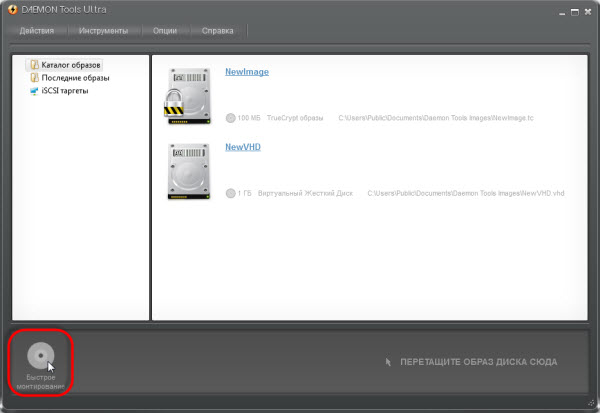
Затем найдите файл на жестком диске. Через пару секунд он будет «распакован»:
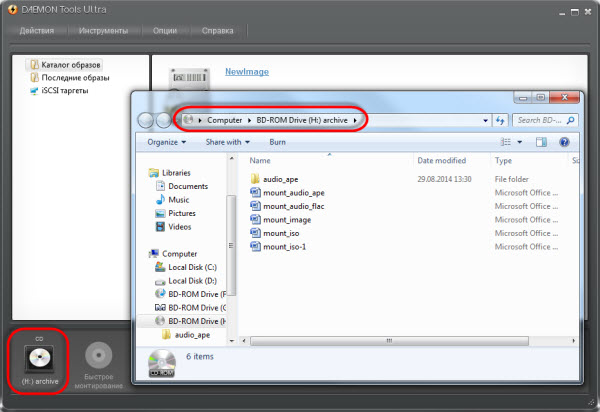
Монтирование огромного архива ZIP, распаковать который можно лишь за пару часов, займет считанные секунды. Да, мне нужна лишь DAEMON Tools Ultra, пара кнопок и несколько коротких мгновений. Это просто и удобно, не правда ли? Кстати, о других способах монтировать ZIP-файлы и обычные образы можно прочесть в руководстве пользователя.
А ваша программа, открывающая файлы ZIP, знает, как открыть архив ZIP в виртуальном приводе? Пишите мне в комментариях ниже.
Возник такой вопрос: можно ли в Линукс подмонтировать архив как диск и полноценно осуществлять запись-чтение из него?
Почему такой вопрос собственно возник. Я активно пользуюсь zim. Он создает каждую ветку в виде отдельного текстового файла. Все работает быстро, но возникает проблема места на диске и удобства архивирования.
Если бы работать прямо из архива - то не было бы проблем с переносом своей базы данных, сильно уменьшилось бы место на диске.
Возможно для других приложений было бы тоже удобно: подмонтировал архив - пиши-читай, затем отмонтировал его - и унес на флешке.
Монтировать можно флешки, папки, iso-образы. и в разные места. можно зеркалить флешку в домашнюю папку. Монтировать получается как диск, но запись туда не получается Возможно, немного не понял.
Что если просто открыть файл в архиве, внести изменения и сохранить их? adventurer, насколько я понял, сложность в том, что этот архив нужно указать в качестве папки профиля для программы (в данном случае для Zim). То есть работа с файлами идет не из файлового менеджера или архиватора. Соответственно, вариант «просто открыть файл в архиве» не подходит. babay, мы вот здесь пытаемся расшифровать вопрос вместо размышлений над ответом..)) Что нужно конкретно? чтобы Zim сам открывал свои файлы с флешки когда он установлен в компе или Zim находился на флешке и запускался при подключении к компу (тогда к конкретному или к любому), или на флешке должны быть файлы архивов, которые туда периодически архивируются с целью сбережения информации?
И что значит "монтировать получается а записывать нет"? Zimом не получается или вообще нет прав записи на диск?
Расшифровываю вопрос))
В существующем виде zim работает с файлами из конкретной папки. Если база обширная - то и файлов очень много.
А я спрашиваю о том, можно ли базу держать в архиве, а при монтировании указывать ее как рабочую папку zim. Тогда бы для zim все было бы также - как будто работа идет с обычной папки, а на самом деле все операции чтения-записи, создания и удаления файлов происходили бы с архивом усилиями операционной системы (ну или каких-нибудь драйверов). Таким образом, после окончания работы всегда имелся бы готовенький архивный файл с базой данных. По-моему в винде есть возможность так работать с zip-архивами.
При монтировании архива как диска - он работает как CD - читается, но менять его нельзя.
По поводу устойчивости ZIM
У меня наблюдались иногда (редко) зависоны, приходилось снимать задачу. При этом данные не терялись. Возможно, я экспериментировал и подключил много плагинов. Сейчас оставил лишь необходимые. Вроде нормально работает. Впрочем, может и ноут глючит - он в последнее время стал сильно греться, надо почистить. На стационарном компе все вроде ОК.
Был еще такой глюк - при попытке выделить текст в блокноте (мышкой или клавишами) текст выделялся на секунду, а потом выделение снималось. Пытался локализовать проблему. У меня в системе был pushbullet индикатор. Снес его - все стало нормально.
А вообще - zim у меня вызывает восхищение - если разобраться в возможностях плагинов - то у него нет ограничений. Единственное что -таблицы сам не делает. Из libreoffice вставляет таблицы как картинку png/ (А может я пока не нашел решения). А диаграммы, графики - все ОК. Я подключил плагин gnuplot - очень мощный, куча документации. Так что графики получаются без проблем.
Очень полезный плагин - Оглавления. Если выделять тексты глав и параграфов стилями заголовков различных уровней, он на лету делает оглавление. Оч. удобно ориентироваться в больших текстах.
В общем - zim реально крут.
Об этом, наврено, многие знают, но скорее всего редко пользуются. В новой Ubuntu этой фиче прикрутили GUI. Щелкаем правой кнопкой на архиве и жмем Open with Archive Mounter и вуаля - на рабочем столе появляется новый том. =) Обалденно удобно. Может кто подскажет можно ли повесить на это дело горячую клавишу? Например Ctrl + M?

образы дисков точно так же монтируются через gvfs
Причем таких фич в Linux масса. Выноси их в GUI и "пипл будет хавать". Макось подождет.

Ужос. А когда появится CGI - Wizard или PHP - Bydlokoders - assistant? Вроде как гуевую замену башу обсуждали уже.
Шатлворт потихоньку выполняет обещанное

Все известные мне 2-х панельные менеджеры уже сто лет работают с архивами как с каталогоми. Обалденно удобно =)

В двухпанельном фм это иначе просто не сделать.
Они бы добавили еще монтирование образов дисков, а то в консоль лениво ползать

у меня mc и нету рабочего стола.
Ага, смонтировал а потом надо сворачивать все окна, чтобы добраться до рабочего стола. Весьма сомнительное "удобство".
ЗЫЖ быдлодистрибутивы не нужны
Если дистрибутив достаточно хорош чтобы его выбрали адекватные люди - то это значит что он не нужен? где то тут должна быть логика..
>Если дистрибутив достаточно хорош чтобы его выбрали адекватные люди - то это значит что он не нужен? где то тут должна быть логика..
А что? Выбирать дистрибутив по это псевдоудобной фиче стало мерой адекватности?
Разве все пользователи GNU/Linux неадекватны и не понимают свой выбор?
Тебя ведь никто не заставляет так делать постоянно. Бывает принесет тебе человек архив, надо из него по-быстрому выдрать файл. Раз - и готово. И не надо запускать других программ.
В общем сабжевая фича иногда бывает крайне удобной, а иногда и вовсе не нужна. Но именно такие мелочи делают систему привлекательной для конечного пользователя.
P.S. "Свернуть все окна" еще никто не отменял P.P.S Быдлоанонимус не нужен
Видимо у анонимусов-фанатиков все либо черное, либо белое, либо хорошее, либо плохое. Так в детском садике наверно учили.
Ведб никто ему не говорил, что надо дистриб выбирать именно из-за этой фичи. =)
Многие пользователи использовали используют разные программы для подключения iso файлов, образов дисков, как виртуальные диски, без записи на физический диск. Думаю такой способ подключения образов многим знаком.
Как поступить, если вам необходим виртуальный носитель с файлами находящимися в определенной папке на вашем компьютере?

Решение достаточно простое и не требует дополнительного программного обеспечения.
Что нам понадобится?
Хотите сделать любую локальную папку вашего компьютера, с любым количеством файлов, любого объема виртуальным носителем?
Убедитесь в том, что у вас установлена операционная система windows и она запущена.
Итак приступим.
Например у вас на диске D есть папка с именем Papka.
Вы хотите ее подключить как виртуальный диск с именем K.
В открывшемся окне вводим команду:

Компьютер воспринимает, вами заданную папку, как отдельный диск и обращаясь к диску, с именем которое вы задали, обращается к папке.
Если вы хотите отключить этот диск то введите в команду:
Как видите все достаточно просто.
Если вы хотите чтоб папка подключалась автоматически при запуске windows, то необходимо проделать следующие шаги.
Создаем файл для подключения в автоматическом режиме.
Откройте блокнот, он есть во всех операционных системах windows в разделе стандартные.
Напишите в нем команду для подключения виртуальной папки, в нашем случае это была команда subst K: D:\Papka
Можно написать несколько команд, каждую команду с новой строчки, в столбик, если вы хотите сделать несколько папок виртуальными дисками.
Затем нажмите в меню сохранить как.
Откроется окно в котором:

Указываете путь куда вы хотите сохранить файл или просто запоминаете куда сохранили.
Теперь добавляете этот файл в автозагрузку, как любую программу и при старте все указанные команды будут выполнены.
Читайте также:

